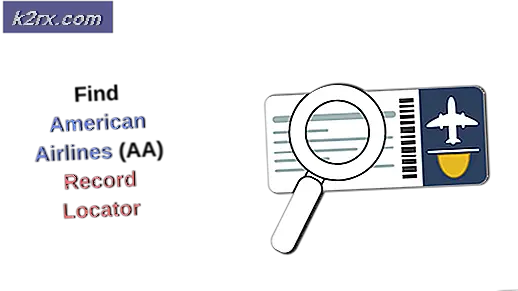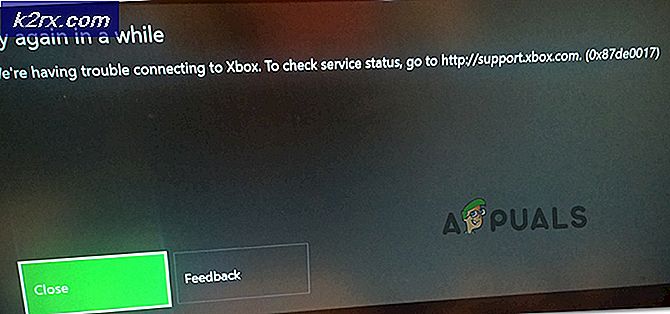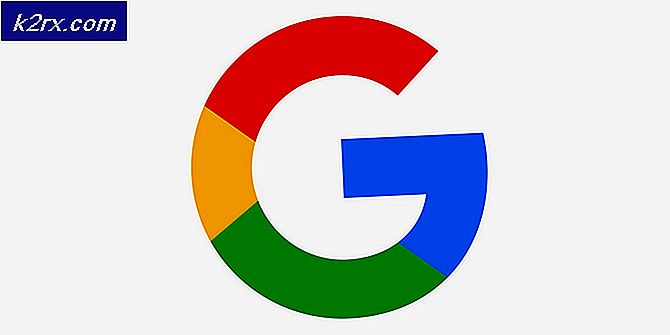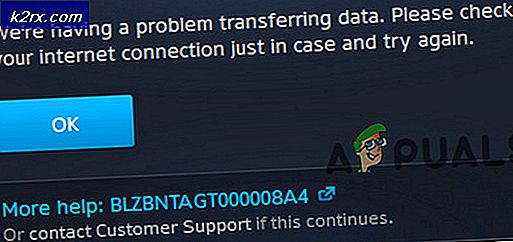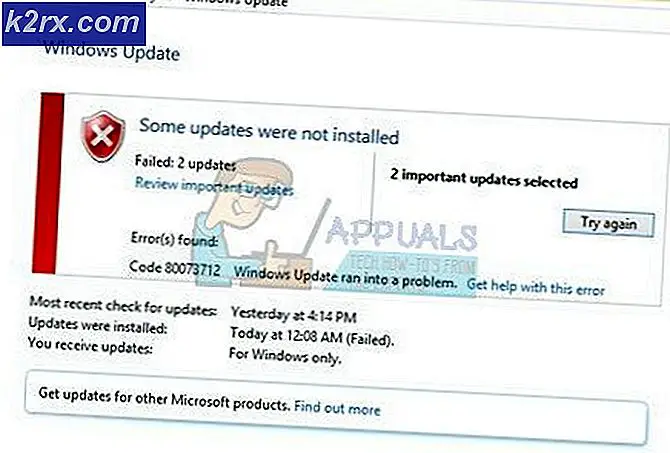Sådan bruges Sticky Notes i Windows 10
Note applikationer har gjort deres betydning i dagens verden, hvor alt er robust og tidsbesparende er blevet et ultimativt mål for alle. Tidligere brugte folk papirer til at notere deres vigtige opgaver, men med indsprøjtning af teknologi (Smartphones, PC'er) er det blevet meget lettere at opnå.
I Windows 10 er der en lille note, der tager programmet kaldet Sticky Notes . Så jeg vil lede dig gennem trinene om, hvordan du bruger Sticky Notes i Windows 10.
Denne applikation blev først tilgængelig i Windows Vista, og det var værd at bruge det. Du ville helt sikkert overveje dens betydning, hvis du er en travl person, og du skal notere alt. Det virker som et stykke papir, og du kan få så mange papirstykker, du vil have på skærmen. Selvom denne applikation ikke giver dig mulighed for at håndtere alt, men det er det slet ikke uægeligt.
Sådan bruger du Sticky Notes i Windows 10:
Brug af Sticky Notes-applikationen er slet ikke svært. Bare følg nedenstående instruktioner, og du vil være en proffs.
Initialisering af Sticky Notes-applikationen:
Du kan starte programmet Sticky Notes ved hjælp af søgefeltet Cortana inde i Windows 10. Skriv bare Sticky Notes i søgefeltet, og det vil vise applikationen øverst. Du kan klikke på søgeresultatet for at åbne det.
På den anden side kan du også finde denne applikation i Start Menu ved at navigere til Alle apps> Windows Tilbehør . Der ville du finde ansøgningen.
Oprettelse af noterne i Sticky Notes-applikation:
Noter kan nemt oprettes ved hjælp af Sticky Notes ansøgning. Brugsanvisningen til denne applikation er forenklet, og du kan begynde at skrive ved at klikke på det tomme mellemrum med en lidt lysere baggrund end det øverste område.
PRO TIP: Hvis problemet er med din computer eller en bærbar computer / notesbog, skal du prøve at bruge Reimage Plus-softwaren, som kan scanne lagrene og udskifte korrupte og manglende filer. Dette virker i de fleste tilfælde, hvor problemet er opstået på grund af systemkorruption. Du kan downloade Reimage Plus ved at klikke herTilføjelse af flere noter til skrivebordet med Sticky Notes-applikation:
Som jeg nævnte tidligere, er det ret nemt at tilføje så mange noter, du vil have på skærmen. Du kan gøre dette ved at klikke på plustegnet (+) i øverste venstre hjørne af notatet. Du kan også omarrangere enhver note ved at klikke og trække den højre museknap i det øverste overskriftsområde af noten.
Tilpasning af noterne i Sticky Notes-applikation:
Du kan også tilpasse farven på en note. For at ændre farven skal du højreklikke på kropsområdet (tekstområde) for den ønskede note og vælge den ønskede farve. Som følge heraf ændres farven på den pågældende note til den valgte.
Du kan ændre størrelsen på noten ved at klikke og trække venstre museknap i nogen af de fire hjørner af en note.
Sletning af noterne i Sticky Notes-applikation:
Du kan også slette den ønskede notat ved at trykke på krydsikonet øverst til højre på notatet.
PRO TIP: Hvis problemet er med din computer eller en bærbar computer / notesbog, skal du prøve at bruge Reimage Plus-softwaren, som kan scanne lagrene og udskifte korrupte og manglende filer. Dette virker i de fleste tilfælde, hvor problemet er opstået på grund af systemkorruption. Du kan downloade Reimage Plus ved at klikke her